هل يعمل Google Nest مع HomeKit؟ كيفية الاتصال

جدول المحتويات
لقد كنت أحاول تجميع HomeKit Smart Home النهائي معًا منذ فترة طويلة ، وتحقيقاً لهذه الغاية ، قررت اختيار بعض أجهزة Google Nest. إنها جديرة بالملاحظة وذات سمعة طيبة ، لذا أعطيتهم فرصة.
لسوء الحظ ، اتضح أنهم لا يدعمون في الأصل دمج HomeKit ، لكنني أردت حقًا استخدام Nest Learning AI و Nest Protect و Nest مرحبًا جرس الباب وكاميرا Nest الداخلية لاستكمال إمكانيات التخصيص والأتمتة لـ HomeKit.
ولذا قررت القفز عبر الإنترنت لمعرفة كيفية توصيل Nest بـ HomeKit.
استغرق الأمر مني بضع ساعات من البحث ، لكنني تمكنت من العثور على حل يناسب احتياجاتي وقمت بتجميع هذه المقالة الشاملة التي توضح بالتفصيل عملية الإعداد.
يعمل Nest مع HomeKit باستخدام محور أو جهاز منزلي. ومع ذلك ، لا يمكن أن تتكامل منتجات Nest أصليًا أو بشكل مباشر مع Apple HomeKit.
كيفية دمج Nest مع HomeKit

بينما لا يقدم Nest تكاملًا أصليًا مع HomeKit ، يمكنك إعداده باستخدام Homebridge ، وهو نظام أساسي يحاكي بشكل أساسي واجهة برمجة تطبيقات iOS لتكون بمثابة جسر بين HomeKit وأي منتج آخر في السوق تقريبًا.
يمكننا استخدام Homebridge لجعل أجهزة Nest الخاصة بنا تظهر في تطبيق Home على جهاز Apple الذي حددناه كمركز رئيسي لدينا .
هناك طريقتان لدمج أجهزة Nest مع HomeKit باستخدام Homebridge:
أنظر أيضا: تعايش 20/40 ميجاهرتز على موجه Netgear: ماذا يعني هذا؟- إعداد Homebridge على الكمبيوترلبناء منزل ذكي على المدى الطويل.
عندما يتعلق الأمر بـ Google Nest ، ومع ذلك ، في حين أن حاجز الدخول منخفض ، فإن Google نفسها متقلبة للغاية وتغلق مشاريعها الجارية بشكل طوعي.
خذ حالة برنامج "Works with Nest" ، الذي سرعان ما تم استبداله ببرنامج "Works with Google Assistant" ، مما جعل الآلاف من ملحقات المنزل الذكي غير متوافقة عند ظهور التنسيق الجديد.
يجب أن يكون المرء على أهبة الاستعداد في هذا الصدد عندما يتعلق الأمر ببناء Smart Home فقط على منصة Nest.
هل يعمل Google Nest مع iPhone؟

تطبيق Nest متاح لجميع أجهزة iOS ، مثل iPhone و iPad. في الآونة الأخيرة ، أصدرت Nest أيضًا إصدارًا من تطبيق Nest لجهاز Apple TV (الجيل الرابع أو أحدث مع tvOS 10.0).
يتيح لك تطبيق Nest تسجيل الوصول إلى اللقطات الحية من الكاميرات ، بالإضافة إلى الترجيع لمشاهدة ما حدث من قبل.
يمكنك أيضًا إلغاء تنشيط إنذار الدخان في حالة الإنذارات الكاذبة ، عندما تحرق شيئًا ما في المطبخ.
هل يعمل Dropcam مع HomeKit؟
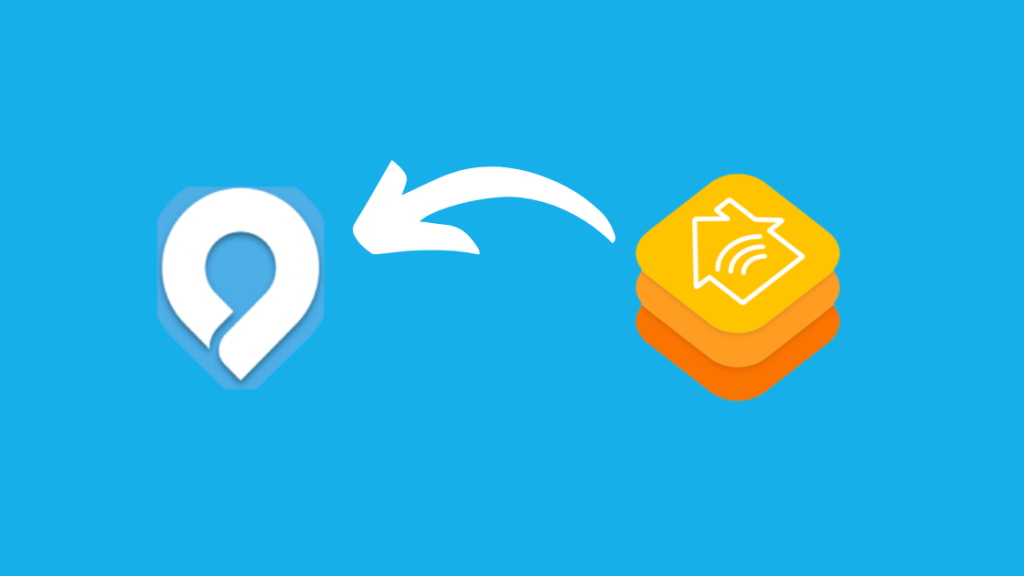
استحوذت Nest على Dropcam في عام 2014 قبل إصدار HomeKit. استدعى Nest أيضًا بعض وحدات Dropcam ، واستبدلها بإصدارات أكثر حداثة.
حاليًا ، Dropcam غير متوافق مع HomeKit ومن غير المرجح أن يأتي الدعم له في شكل مكونات إضافية من مطوري الطرف الثالث مثل تلك الموجودة في Homebridge أو HOOBS ،نظرًا لقلة عدد وحدات Dropcam الموجودة هناك. إعداد Home Hub لدمج Nest-HomeKit
الجهاز غير معتمد
المشكلة التي قد تحدث أثناء عملية التثبيت هي إشعار يقرأ "هذا الملحق غير معتمد من HomeKit". لم يتم اعتماد كل من Nest Secure و Starling hub بواسطة HomeKit.
ومع ذلك ، يمكنك تجاهل الإشعار بأمان أثناء إضافة Starling Home Hub إلى HomeKit من خلال النقر على الخيار " إضافة على أي حال " للإكمال عملية التكامل بسلاسة.
لا داعي للقلق بشأن الخطأ نفسه ، حيث توفر Starling دعمًا لـ Nest for HomeKit ، وهو ما لا يتم إجراؤه محليًا ، لذلك بطبيعة الحال ، لن يتم اعتماده من قبل HomeKit.
الكاميرا لا تستجيب
عندما تواجه مشكلة حيث يمكنك مشاهدة لقطات من Nest Hello ، ولكن لا يمكنك تشغيل البث المباشر ، فمن المحتمل أن تكون هناك مشكلة في الاتصال بين جهاز Apple و Starling Home Hub.
لذا ، تحقق من إعدادات جهاز التوجيه لمعرفة ما إذا كان جدار الحماية يحظر الموزع ، أو تحقق من إعدادات VPN في حال كنت تستخدم واحدًا.
Can ' t البحث عن الجهاز
أثناء عملية التثبيت ، إذا تلقيت مطالبة تفيد بأنه "لا يمكنني العثور على جهازي" ، فتأكد فقط من أن جهاز iPhone أوMac متصل بالموجه بشكل صحيح. إذا كنت تستخدم VPN أو إذا كنت تستخدم LTE ، فحاول الاتصال باستخدام WiFi.
أنظر أيضا: جهاز التحكم My Oculus VR لا يعمل: 5 طرق سهلة للإصلاحالتوافق مع iOS
يتوافق Starling Home Hub مع جميع أجهزة Apple التي تم إطلاقها في السنوات الخمس الماضية. إنه يعمل مع جميع إصدارات iOS بما في ذلك iOS14.
الخلاصة
Starling Home Hub تجعل الأمر أسهل وأفضل طريقة لدمج Nest Secure مع HomeKit.
الآن يمكنني التحكم في جميع أجهزة Nest الخاصة بي لهذه المسألة من أي مكان في العالم من جهاز iPhone الخاص بي.
ولكن عامل الجذب الرئيسي يجب أن يكون أتمتة جميع أجهزة Nest الخاصة بي للعمل بشكل متزامن مع بعضها البعض ، بدءًا من الحصول على كاميرا Nest و Nest آمن للعمل معًا ، حيث يقوم جهاز Nest Thermostat بتغيير درجة الحرارة وفقًا للطقس ، على سبيل المثال لا الحصر.
قد تستمتع أيضًا بالقراءة
- Google Home [Mini ] عدم الاتصال بشبكة Wi-Fi: كيفية الإصلاح
- انتظر أثناء الاتصال بشبكة Wi-Fi [Google Home]: كيفية الإصلاح
- HomeKit VS SmartThings: أفضل نظام بيئي للمنزل الذكي [2021]
- أفضل كاميرات أمان HomeKit لحماية منزلك الذكي
- يقوم بعمل SimpliSafe مع HomeKit؟ كيفية الاتصال
الأسئلة المتداولة
هل Nest متوافق مع Siri؟
من خلال دمج Nest مع HomeKit باستخدام Starling Home Hub ، يمكنك التحكم أجهزة Nest من Nest Thermostat إلى Nest Protect وكاميرا Nest الداخليةباستخدام Siri باستخدام أوامر صوتية مثل "يا Siri ، اضبط منظم الحرارة على البرودة."
كيفية إضافة Nest إلى HomeKit Scene؟
يمكنك إضافة أجهزة Nest إلى HomeKit Scene عن طريق إنشاء تخصيص واحد في تطبيق Home من خلال النقر على "إضافة"
 واختيار "إضافة مشهد". يمكنك اختيار أحد الاقتراحات أو إنشاء اقتراح مخصص من خلال إعطائه اسمًا فريدًا.
واختيار "إضافة مشهد". يمكنك اختيار أحد الاقتراحات أو إنشاء اقتراح مخصص من خلال إعطائه اسمًا فريدًا. انقر على "إضافة ملحقات" واختر أجهزة Nest التي تريد إضافتها ، ثم انقر على "تم".
أنه يمكنك تشغيله على مدار الساعة طوال أيام الأسبوع. - قم بشراء محور Homebridge واتركه يقوم بالمهمة نيابة عنك.
اخترت عدم إعداد Homebridge على جهاز الكمبيوتر الخاص بي لأنني لم أقم بذلك. لا أريدها وتشغيلها على مدار الساعة طوال أيام الأسبوع.
علاوة على ذلك ، يتطلب إعداد Homebridge اتباع الكثير من الإرشادات الفنية للغاية.
هذا ليس سهلاً على الكثير من الأشخاص ، بمن فيهم أنا ، لذلك ذهبت مع الخيار الثاني.
ذهبت وحصلت لنفسي على محور Homebridge مستقل. كان هذا لأنني كنت بحاجة إلى مجموعة وأنسى الحل الذي لا يحتاج إلى صيانة أو تلاعب أكثر في المستقبل.
أيضًا ، كان من السهل جدًا إعداده دون الحاجة إلى أي معرفة فنية.
كل ما كان علي فعله هو توصيل المحور بجهاز التوجيه الخاص بي وتسجيل الدخول ، وكان الإبحار سلسًا من هناك.
استخدام Homebridge Hub لتكامل Nest-HomeKit
Homebridge هو خادم يعمل كجسر يدعم HomeKit ، لربط المنتجات التي لا تدعم HomeKit بـ HomeKit.
يمكن أن يكون محور Homebridge الذكي أحد أفضل الحلول لأتمتة المنزل. يمكنه مواكبة جميع أجهزتك من واجهة واحدة.
بعد البحث عن عدد كبير من محاور Homebridge ، ذهبت إلى Starling Home Hub.
يجعل هذا المحور ربط منتجات Nest بـ HomeKit أمرًا بسيطًا . كل ما عليك فعله هو توصيل الموزع بشبكتك وتسجيل الدخول.
Boom! ستظهر جميع منتجات Nest على تطبيق Home.
Starling Home Hub لتوصيل منتجات Nest الخاصة بك بـHomeKit
[wpws id = 11]
Starling Home Hub هو جهاز صغير مصمم لمساعدة المستخدمين على توصيل أجهزة Google Nest الخاصة بهم بـ HomeKit.
يمكن للمستخدمين ببساطة توصيل Starling Home Hub لمنفذ Ethernet احتياطي على جهاز التوجيه أو مفتاح الشبكة وقم بتوصيل محول الموزع بمأخذ الحائط القريب.
لماذا تستخدم Starling Home Hub لدمج Nest مع HomeKit؟

لقد قضيت وقتًا رائعًا في استخدام Starling Home Hub لدمج أجهزة Nest الخاصة بي مع HomeKit.
لقد جئت لأقدر جميع مزايا Hub التي أدرجها فريق Starling في تصميم الجهاز.
يتضمن بعضها:
الخصوصية
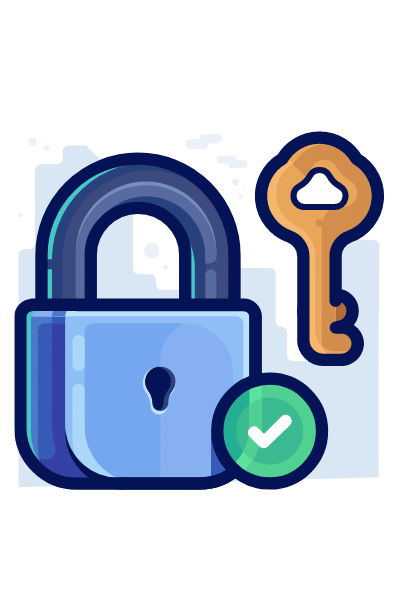
إذا كنت مصابًا بجنون العظمة مثلي فيما يتعلق بالخصوصية والأمان ، فمن المحتمل أن يكون Starling Home Hub هو الخيار الأفضل لك . إنهم لا يستخدمون خدمة سحابية ولا يجمعون أي بيانات مستخدم.
وهذا يعني أن كلمات مرورك وسجل التصفح آمنان. يتصل بشبكتك فقط لدمج منتجات Nest الخاصة بك وتنزيل تحديثات البرامج الثابتة من وقت لآخر.
من المريح أيضًا معرفة أن Starling Hub يستخدم أمان جهاز إنترنت الأشياء على مستوى المؤسسات وهو محمي تمامًا ضد CVEs (نقاط الضعف والتعرض الشائعة).
توافق شامل
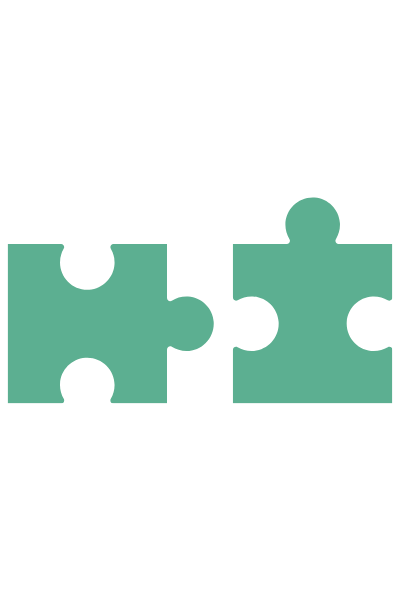
وهو متوافق مع جميع أجهزة توجيه الإنترنت المنزلية الحديثة بما في ذلك أجهزة التوجيه الشبكية. Nest Thermostat ، مستشعر درجة الحرارة ، حماية ،Cam Indoor / Outdoor / IQ و Nest Hello و Nest × Yale Lock و Nest Secure.
كما أنها تدعم Dropcam وكاميرا Google Nest Hub Max المدمجة. بالإضافة إلى ذلك ، فهو متوافق مع Mac أو iPhone أو iPad أو Apple Watch التي تم إصدارها في السنوات الخمس الماضية.
مجموعة من الميزات
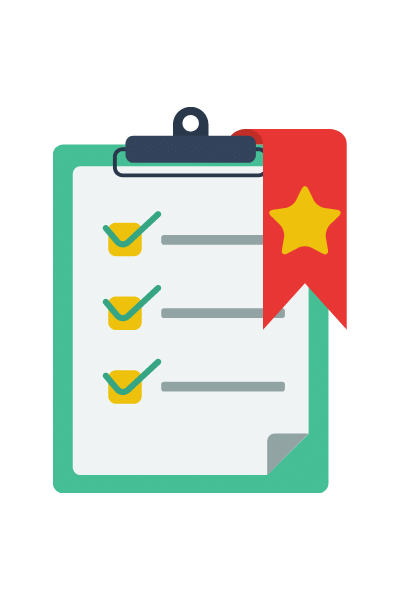
فهي لا تساعد فقط في الإدارة لأجهزة Nest الخاصة بك ، ولكنه يعرض أيضًا ميزات مفيدة جدًا مثل مستشعرات الحركة ودرجة الحرارة وشغل المنزل التي يمكن استخدامها لخدمات أتمتة HomeKit.
فيما يلي بعض الأمثلة:
- يضيء الأضواء عند تشغيلها بأي حركة أو عند اكتشاف دخان في المنزل. يتم ذلك باستخدام Nest Protect.
- ألوان مختلفة من الضوء للإشارة إلى نوع الحزمة التي يتم تسليمها / استلامها باستخدام Nest Hello.
- خيار التشغيل / الإيقاف في مستشعر الكاميرا لتشغيل كاميرات معينة عندما تغادر المنزل.
- استخدم "Siri" لتشغيل خدمات Google Nest وإيقاف تشغيلها.
- فتح "قفل أغسطس" باستخدام تغذية الكاميرا الحية بمساعدة ميزة التحكم في الغرفة. يمكنك أيضًا استخدام هذا للتحكم في أنظمة الإضاءة والأمان. يمكن أن يكون هذا مفيدًا جدًا ، خاصة للأشخاص ذوي الإعاقة.
المزايا الحصرية

لديهم أيضًا صوت ثنائي الاتجاه ، وخدمات أمان إضافية ، واختصارات للعديد من الميزات.
على سبيل المثال ، تقوم Hello Doorbell Press بتنشيط الضوء عندما يأتي شخص ما إلى عتبة داركم عندليلاً.
تمت إضافة ميزات التعرف على الوجه لبعض تطبيقات Nest مثل Nest Cam IQ و Nest Hello و Google Nest Hub Max و Nest Aware لدعم HomeKit.
وهو الآن يدعم جهاز ترطيب Nest Thermostat / مستشعر التحكم في مزيل الرطوبة عند توصيله بنظام تدفئة متوافق.
يعمل مع كل من حسابات Google و Google Nest ، كما يدعم المصادقة الثنائية.
وهو متوفر تقريبًا في كل جزء من العالم ومتوافق مع متطلبات الطاقة لجميع البلدان.
كيفية إعداد Starling Home Hub لدمج Nest و HomeKit؟
يعد إعداد Starling Home Hub أمرًا سهلاً ويمكن تنفيذه في غضون دقيقتين:
- قم بتوصيل كبل Ethernet المرفق بمنفذ احتياطي في الجزء الخلفي من جهاز توجيه أو محول الإنترنت.
- قم بتوصيل محول الطاقة المرفق بين Hub ومصدر الطاقة .
- افتح //setup.starlinghome.io/ باستخدام أي جهاز كمبيوتر على شبكتك المنزلية ، واتبع التعليمات التي تظهر على الشاشة للاتصال بحسابك على Nest ومن خلال Apple Home.
بعد إكمال الخطوات ، ستظهر جميع أجهزة Nest في تطبيق iOS Home وأي تطبيقات أخرى تدعم HomeKit.
يتم تضمين دليل البدء السريع في المربع. يمكنك أيضًا تنزيل دليل البدء السريع.
ما الذي يمكنك فعله مع دمج Nest-HomeKit باستخدام Starling Home Hub؟
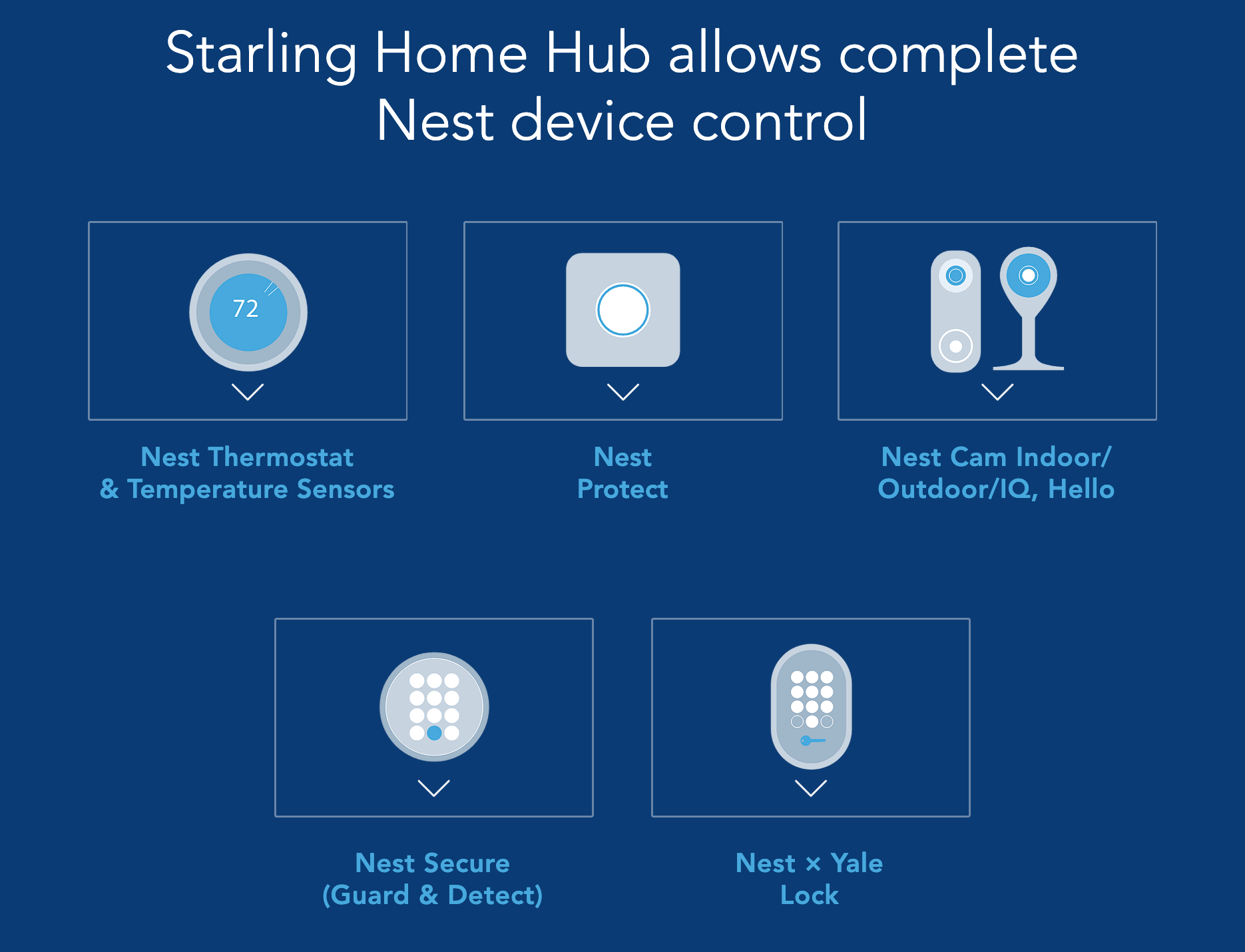
بعد إكمال دمج Nest-HomeKit باستخدام محور Homebridge ، أنت تستطيعتحكم في جميع أجهزة Nest عن طريق الوصول إلى تطبيق Home على جهاز Apple الخاص بك.
دعونا نلقي نظرة على كيفية عمل Google Nest Secure مع تكامل HomeKit.
Nest Thermostat with HomeKit

باستخدام Starling Home Hub ، يمكنك دمج Nest Thermostat مع HomeKit ، ومراقبة نظام التدفئة و / أو تكييف الهواء و / أو المرطب / إزالة الرطوبة في منزلك والتحكم فيه من أي مكان في العالم.
وهو متوافق مع جميع موديلات Nest Learning Thermostat و Nest Thermostat E (الولايات المتحدة / كندا) و Nest Thermostat E with Heat Link (المملكة المتحدة / الاتحاد الأوروبي).
يمكنك استخدام الأوامر التالية عندما تحاول الوصول إليها باستخدام Siri على جهاز Apple الخاص بك:
- مرحبًا Siri ، اضبط منظم الحرارة على 68 درجة.
- مرحبًا Siri ، اضبط منظم الحرارة على البرودة.
- مرحبًا Siri ، قم بتشغيل مروحة ترموستات غرفة المعيشة.
- مرحبًا Siri ، اضبط الرطوبة على 50٪.
- مرحبًا Siri ، قم بتشغيل الوضع الاقتصادي.
- مرحبًا Siri ، ما هي درجة الحرارة في الغرفة الأمامية؟
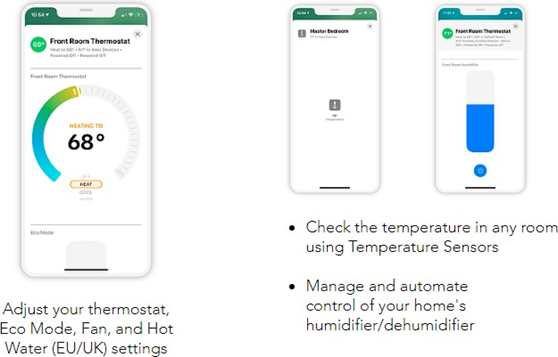
Nest Protect with HomeKit
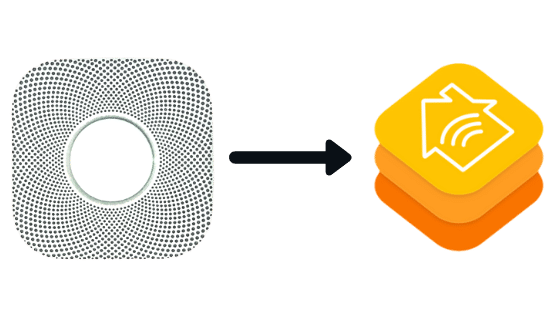
يتيح لك Starling Hub دمج Nest Protect مع HomeKit دون أي متاعب.
يساعدك هذا الإعداد في الحفاظ على أمان عائلتك من خلال إشعارات الدخان وإشعارات أول أكسيد الكربون وإشعارات الحركة والأتمتة.
لا تتوفر مستشعرات الحركة دائمًا في الطرز التي تعمل بالبطارية في Nest Protect.
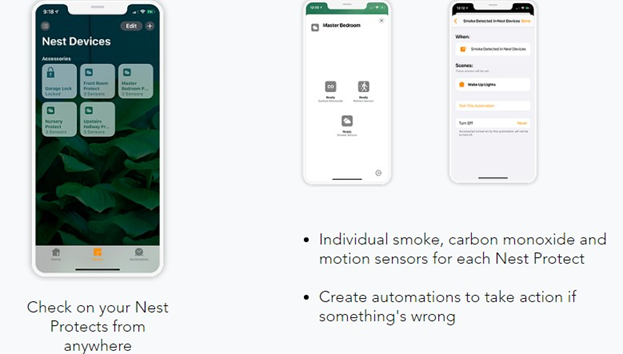
كاميرا Nest مع HomeKit
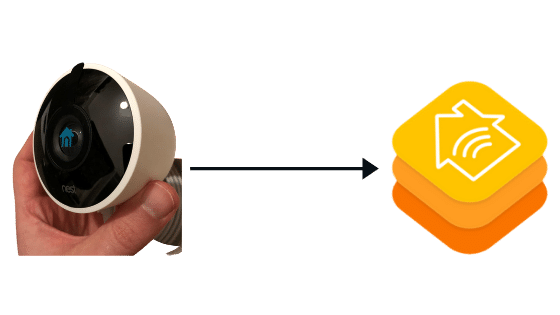
Starling Home Hub متوافق مع كل ما هو متاحطراز كاميرا Nest ، وكاميرا Dropcam الأصلية ، والكاميرا في Google Nest Hub Max.
يساعدك على ربط كاميرا Nest الخاصة بك بـ HomeKit ، ومشاهدة الفيديو المباشر من جميع الكاميرات ، بصوت ثنائي الاتجاه ، على أي جهاز Apple.
بمساعدة الأتمتة ، تتلقى إشعارات عندما تكتشف حركة أو شخصًا أو صوتًا أو تسليم الطرود أو تنبيهات جرس الباب ، عند تشغيل الكاميرا وإيقافها والتحكم في الأجهزة الأخرى.
تتلقى أيضًا إشعارات عند تشغيل iOS Shortcuts أو عندما تكتشف الكاميرا وجوهًا معينة (تتطلب Nest Aware).
يمكنك استخدام الأوامر التالية عندما تحاول الوصول إليها باستخدام Siri:
- مرحبًا Siri ، أرني كاميرا غرفة المعيشة
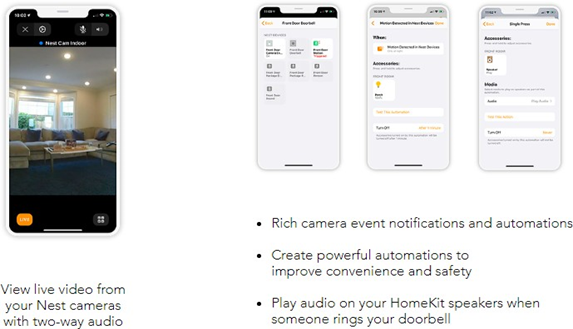
Nest Secure with HomeKit
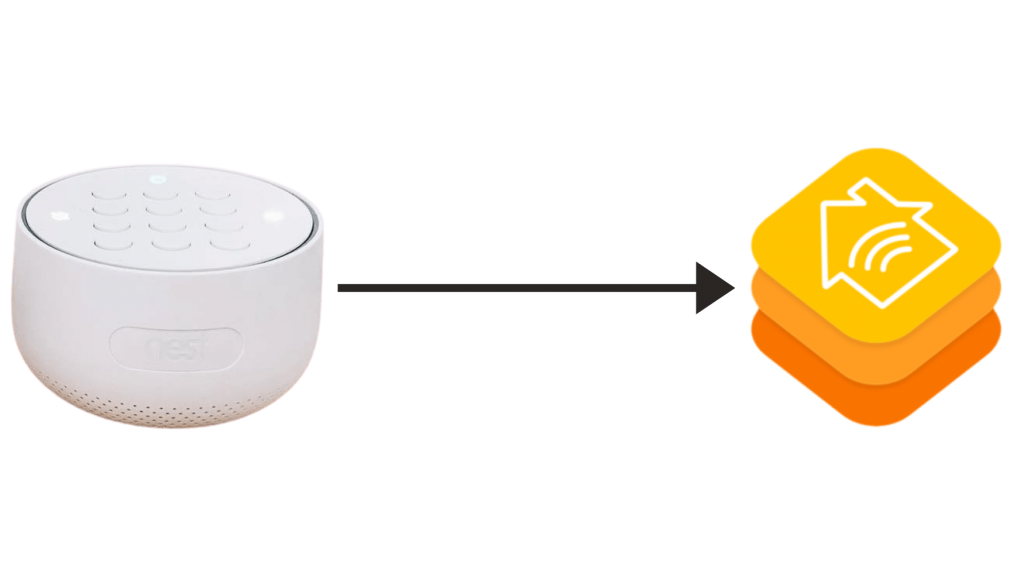
يساعد دمج Nest Secure مع HomeKit في قم بتسليح نظام أمان Nest ونزع سلاحه من أي مكان.
كما أنه يساعدك على التحقق من النوافذ أو الأبواب المفتوحة باستخدام Nest Detect في لمحة.
إنه ينشئ أتمتة لإضافة الراحة ، مثل نزع السلاح تلقائيًا عند تصل إلى المنزل بينما تحافظ على منزلك آمنًا.
يمكنك استخدام الأوامر التالية عندما تحاول الوصول إليه باستخدام Siri:
- مرحبًا Siri ، اضبط Nest Guard على وضع بعيد ( أو ابق أو أوقف)
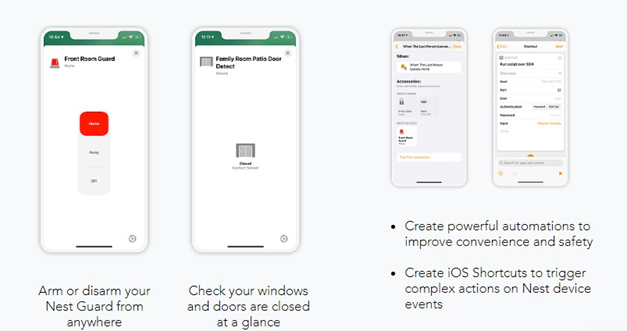
Nest x Yale Lock مع HomeKit
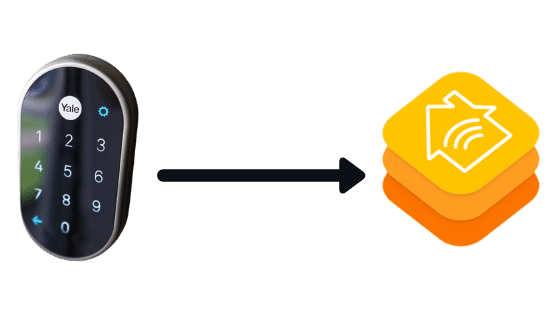
يساعدك استخدام Starling Hub لتوصيل Nest x Yale Lock مع HomeKit وافتح قفل Nest × Yale من أي مكان.
هو أيضًاينشئ أتمتة لإضافة الراحة مع الحفاظ على منزلك آمنًا ، مثل قفل الباب تلقائيًا عندما تكون آخر شخص يغادر.
يمكنك استخدام الأوامر التالية عندما تحاول الوصول إليه باستخدام Siri:
- مرحبًا Siri ، افتح بابي الأمامي
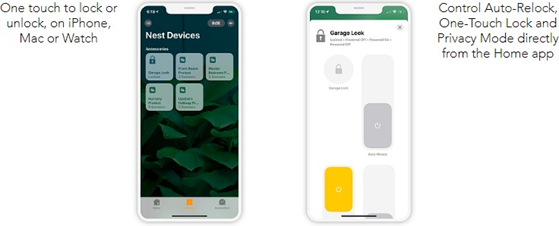
Google Home Mini مع HomeKit
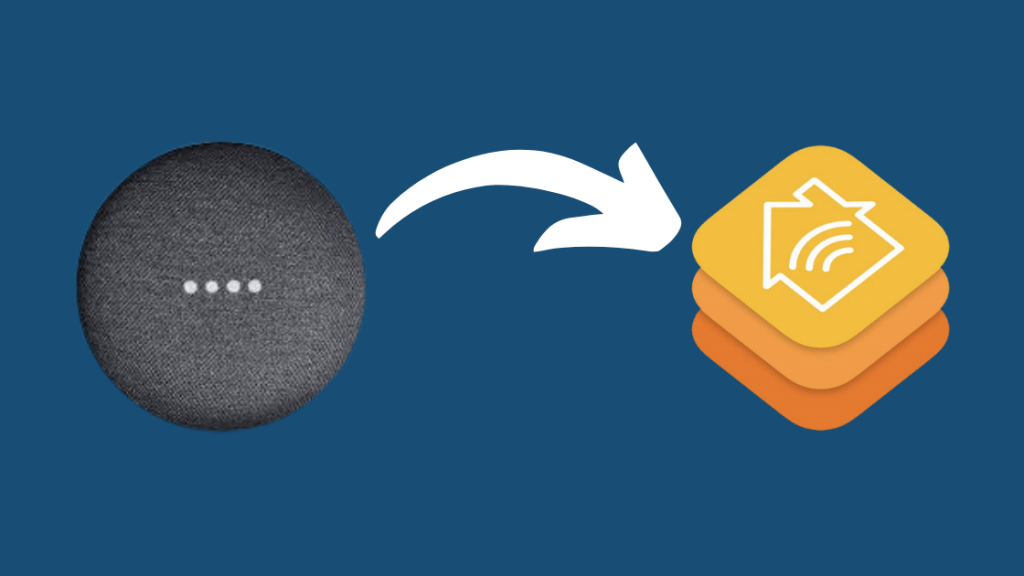
يمكنك دمج Google Home Mini مع HomeKit باستخدام Starling Hub والاستماع إلى الموسيقى من أي جهاز Apple على Google Home عبر AirPlay.
يمكنك حتى توصيل جهازي Google Home Minis في زوج استريو ، أو تجميع مكبرات صوت متعددة معًا للحصول على صوت كامل الغرفة ، و استمتع بتجربة مشابهة لـ Multi Room Audio على العديد من أجهزة Alexa.
يمكنك حتى التحكم فيه باستخدام Siri باستخدام أوامر صوتية مثل "Hey Siri ، العب The Fox by Ylvis"
Nest vs HomeKit
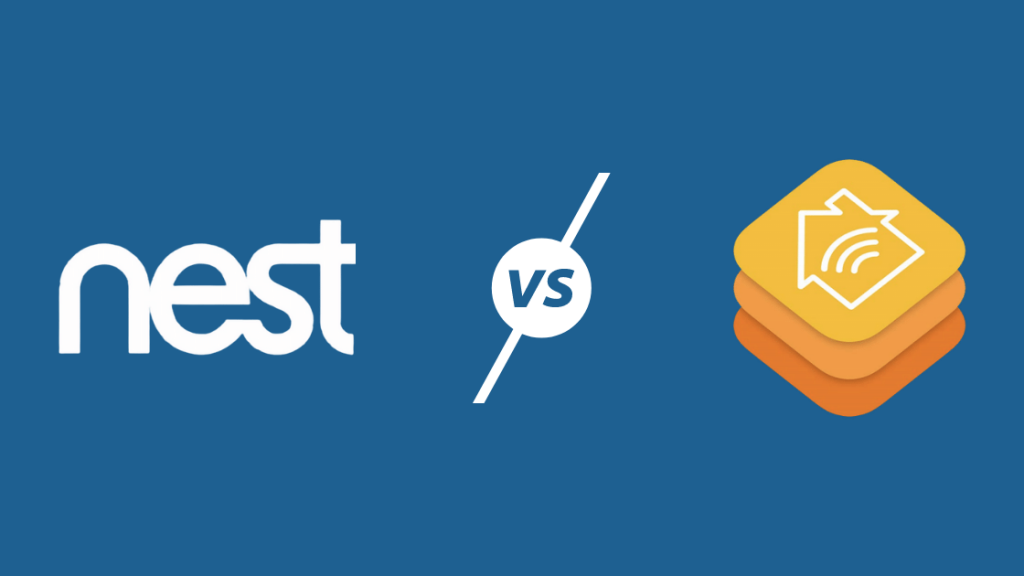
Google Assistant vs Siri
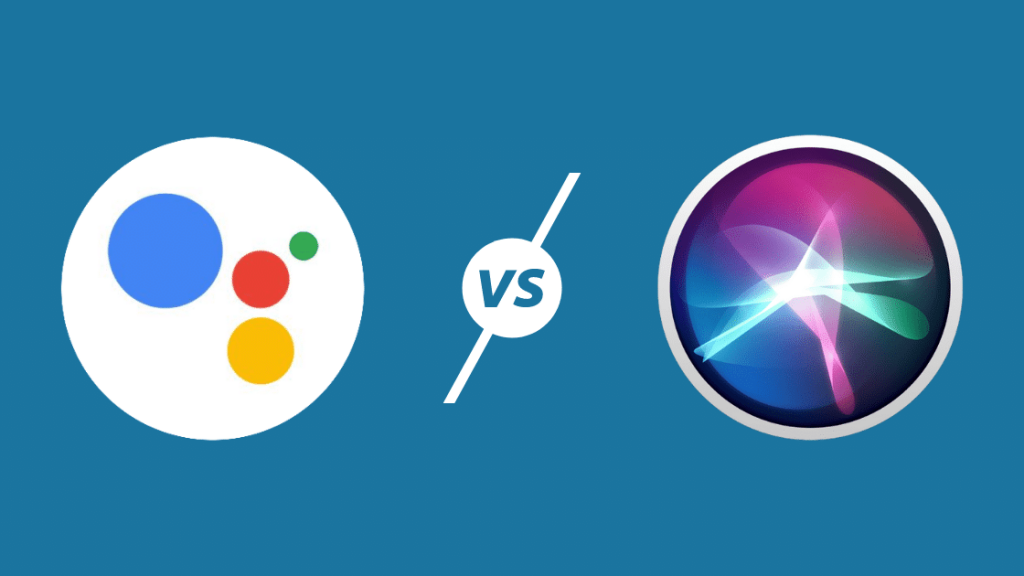
يرتبط نظام Nest البيئي معًا بـ Google Assistant ، على عكس HomeKit.
بينما تقدم HomeKit التحكم الصوتي في شكل Siri ، الضجيج يدور حول النظام الأساسي نفسه ، والذي يدعم العديد من ملحقات المنزل الذكي.
يتمتع مساعد Google بمساعد صوت أفضل بشكل موضوعي من تجربتي الخاصة.
يتعرف على الكلام البشري بشكل أفضل ، فهو يقدم ميزات أكثر من Siri ، وميزة البحث الخاصة به مدعومة من Google ، مما يمنحها ميزة على المنافسة.
Siri لديه النكات المضحكة ، ولديه شخصية حقيقية ،بخلاف مساعد Google.
تنشيط Siri هو أيضًا أسرع وأسهل من تنشيط Google Assistant. تعد الأتمتة أيضًا أكثر سلاسة في الإعداد والاستخدام مع Siri.
تعمل معظم الأجهزة التي تقوم بإعدادها باستخدام HomeKit تلقائيًا مع Siri ، بينما قد لا يكون الأمر كذلك بالنسبة لمساعد Google.
تطبيق Google Home مقابل تطبيق Apple HomeKit
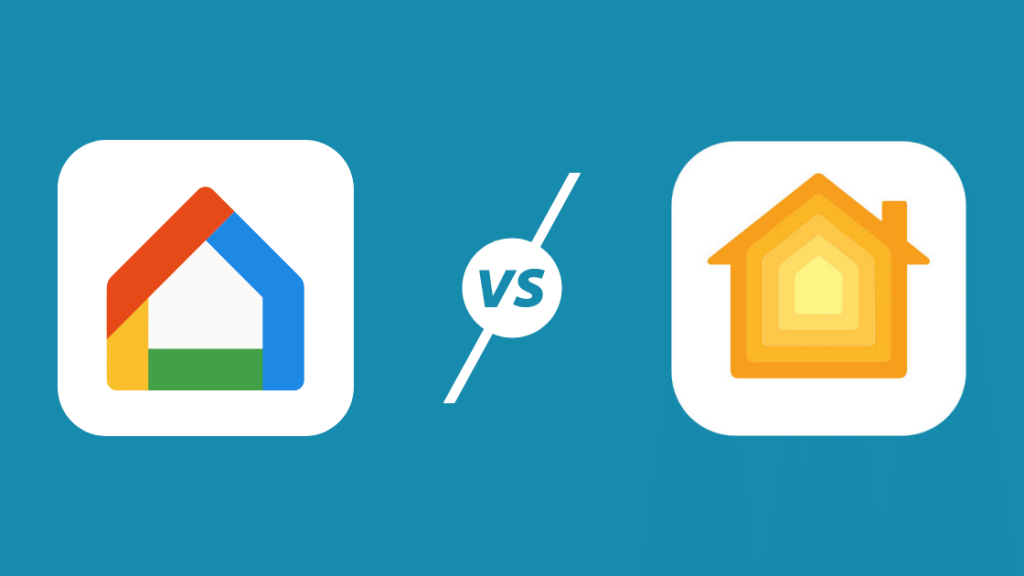
تطبيق Google Home ليس أسهل استخدام أو التنقل ، بينما تم تبسيط تطبيق HomeKit Home من Apple لضمان قضاء وقت أقل في إعداد أجهزتك والأتمتة والمزيد من الوقت في الواقع باستخدام إجراءات الأتمتة المذكورة.
التوافق مع ملحقات المنزل الذكي
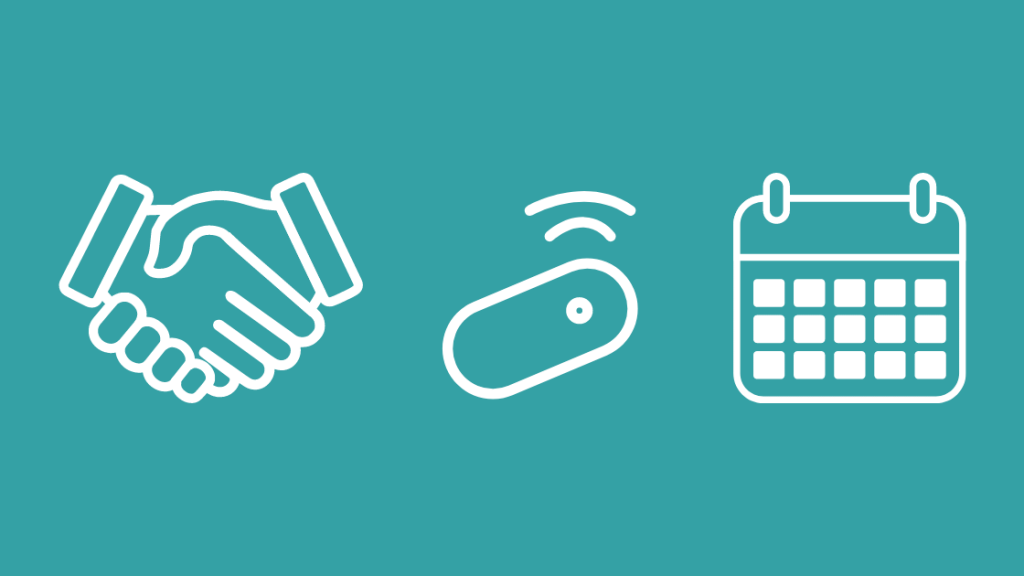
لدى Apple شروط ومتطلبات صارمة يجب الوفاء بها قبل اعتبار ملحق المنزل الذكي متوافقًا مع HomeKit.
الجانب السلبي لهذا هو أن هناك عددًا أقل من الملحقات بشكل عام ، والتي يمكن لشركاتها الأم تحمل تكلفة الرقاقة الدقيقة الإلزامية والشهادة المطلوبة لوجود جهاز يعمل مع HomeKit.
لحسن الحظ ، يصبح هذا ليست مشكلة إذا حصلت على Homebridge Hub مثل Starling Home Hub أو HOOBS ، والتي تتوافق مع الآلاف والآلاف من الملحقات ويمكن دمجها مع HomeKit.
الجانب الإيجابي هو أن ملحق المنزل الذكي الذي يحتوي تم اعتباره متوافقًا مع HomeKit سيظل كذلك لفترة طويلة.
هذا عامل مهم إذا كنت تستخدمه لفترة طويلة وتحاول

